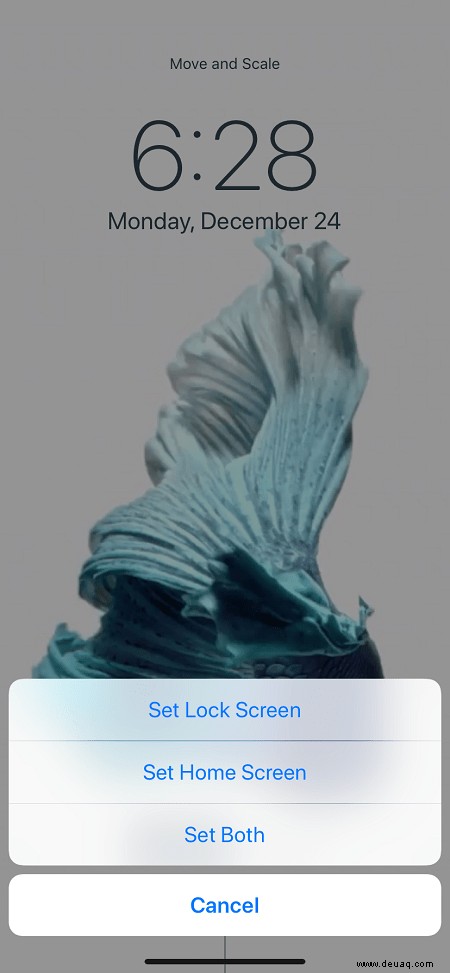Wenn Sie den Sperrbildschirm Ihres iPhone XR anpassen möchten, gibt es zwei Möglichkeiten, dies zu tun – über die allmächtige Einstellungs-App oder über die Fotobibliothek Ihres Telefons. Sie können zwischen unbewegten, dynamischen und Live-Hintergründen wählen. Mal sehen, wie man den Sperrbildschirm ändert.

Über die Einstellungs-App
Die erste und am häufigsten verwendete Methode zum Ändern des Sperrbildschirms auf einem iPhone XR ist die App „Einstellungen“. Hier ist eine leicht verständliche Anleitung:
-
Entsperren Sie Ihr iPhone XR.
-
Rufen Sie die App „Einstellungen“ über den Startbildschirm Ihres Telefons auf.
-
Scrollen Sie nach unten und suchen Sie die Registerkarte „Hintergrundbild“. Tippen Sie darauf.
-
Tippen Sie danach auf die Registerkarte „Choose a New Wallpaper“.
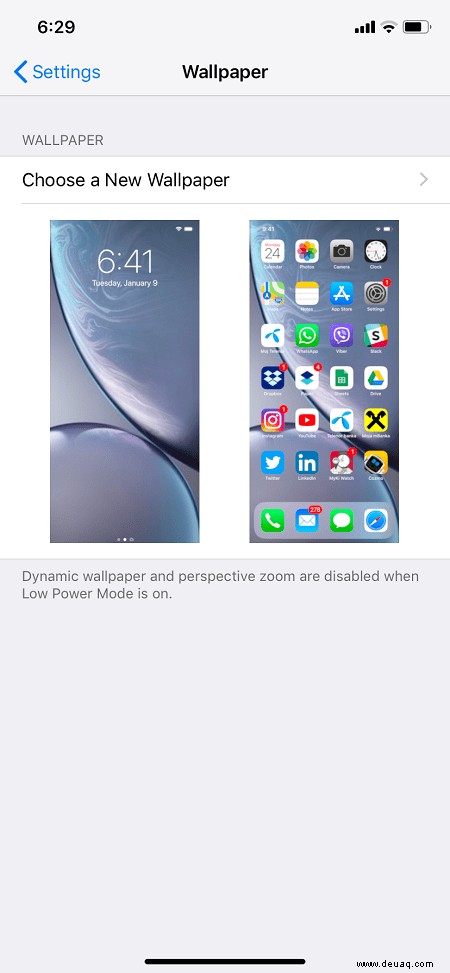
Ihr iPhone XR zeigt Ihnen dann die Hintergrundoptionen an. Dazu gehören Dynamic, Stills und Live.
Das dynamische Hintergrundbild ist ein animierter Hintergrund, der mit sich bewegenden Blasenmustern in verschiedenen Farben gefüllt ist. Diese Art von Hintergrundbild ist bewegungsempfindlich, was bedeutet, dass neue Blasen auf dem Bildschirm erscheinen, wenn Sie Ihr Telefon bewegen.
Das Standbild ist die häufigste Art von Tapete – ein einfaches Foto oder Bild. Beim iPhone XR können Sie jedoch zwischen zwei Modi wählen – Standbild und Perspektive. Im Standbildmodus ist das Bild, nun ja, still. Wenn Sie sich dagegen für den Perspektivmodus entscheiden, bewegt es sich leicht, wenn Sie das Telefon neigen, damit es so aussieht, als würden Sie das Foto durch ein Fenster betrachten.
Das Live-Hintergrundbild ist Ihre letzte Option. Sie können zwischen drei Modi wählen – Standbild, Perspektive und Live. Wenn Sie es als Standbild festlegen, verhält es sich wie ein Standbild-Hintergrundbild. Im Perspektivmodus erhalten Sie den gleichen Effekt wie bei einem Standbild im Perspektivmodus. Schließlich bewegt sich das Bild im Live-Modus und kehrt zu seiner Standardposition zurück, sobald Sie den Bildschirm berühren.
-
Wählen Sie Ihren bevorzugten Hintergrundtyp und tippen Sie darauf.
-
Tippen Sie auf das Hintergrundbild, das Sie verwenden möchten.
-
Wählen Sie den Hintergrundmodus auf dem Vorschaubildschirm.

-
Tippen Sie auf die Schaltfläche „Einstellen“.
-
Wählen Sie die Option „Bildschirm sperren“.
-
Tippen Sie auf die Schaltfläche „Bestätigen“.
Durch die Fotobibliothek
Die alternative Route führt Sie durch die Fotobibliothek Ihres iPhone XR. So geht's:
-
Entsperren Sie Ihr iPhone XR.
-
Starten Sie die „Fotos“-App auf dem Startbildschirm Ihres Telefons.
-
Beim Start zeigt die App alle verfügbaren Ordner an.
-
Tippen Sie auf den Namen des Ordners, der das Foto enthält, das Sie als Hintergrund für den Sperrbildschirm festlegen möchten.
-
Durchsuchen Sie den Ordner und suchen Sie das Foto, das Sie verwenden möchten. Tippen Sie darauf.
-
Als Nächstes tippen Sie auf die Schaltfläche „Teilen“ unten links auf dem Bildschirm.
-
Suchen Sie nach dem Öffnen des Menüs „Teilen“ nach der Option „Als Hintergrundbild festlegen“. Tippen Sie darauf.
-
Wählen Sie die Option „Bildschirm sperren“.
-
Tippen Sie auf die Schaltfläche „Bestätigen“.
Wie bei den integrierten Hintergrundbildern können Sie mit dem iPhone XR den Modus des Hintergrundbildsatzes aus der Fotobibliothek auswählen. Ihre Standbilder haben zwei Optionen – Standbild und Perspektive. Die von Ihnen aufgenommenen Live-Fotos haben einen zusätzlichen Modus – Live. Sie können die Fotos, die Sie mit Ihrem iPhone aufgenommen haben, nicht als dynamische Hintergrundbilder festlegen.
Schlussworte
Das iPhone XR bietet wie seine teureren Geschwister eine Reihe von Möglichkeiten, den Sperrbildschirm zu ändern. Mit Hilfe dieses Tutorials können Sie Ihren Favoriten auswählen und ihn in Sekundenschnelle einrichten.